怎么快捷显示桌面图标 win10桌面快捷图标显示位置
更新时间:2024-07-04 15:08:00作者:yang
Win10桌面快捷图标显示位置的设置可以让您更快捷地找到您需要的应用程序或文件,在Win10系统中,您可以根据自己的需求调整桌面图标的显示位置,使其更符合您的使用习惯。通过简单的操作,您可以将常用的应用程序或文件创建快捷方式并放置在桌面上,方便随时打开。快捷图标的显示位置设置可以大大提高您的工作效率,让您更轻松地管理桌面上的图标和文件。
步骤如下:
1.其实win10显示桌面快捷图标默认存在,只是和win7和Xp不一样。那就是右下角的那根细线右侧,或者说电脑右下角,如下图所示
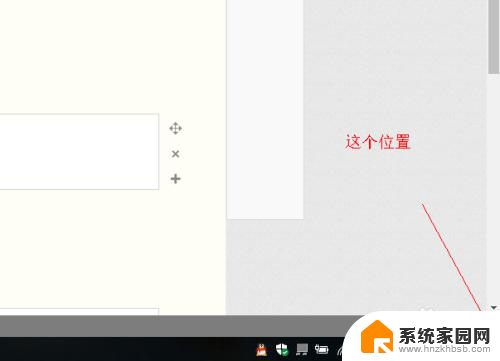
2.如果你要在任意界面回到桌面,只要看到任务栏,点击右下角即可,如下图所示

3.除了快捷按钮,我们还可以鼠标右键单击下方任务栏的空白处,如下图所示

4.在右键的弹出菜单选择显示桌面按钮,亦可以回到桌面,如下图所示
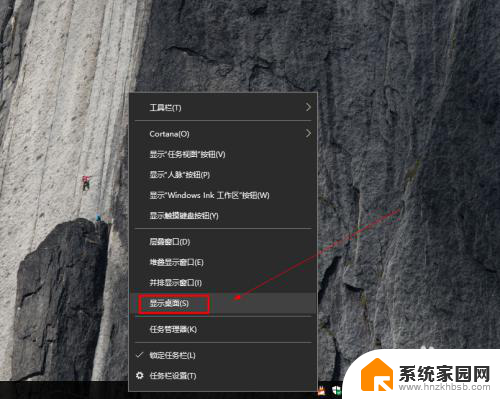
5.我们还可以快速选择桌面上的应用或文件,右键点击任务栏空白处。选择工具栏---桌面。如下图所示
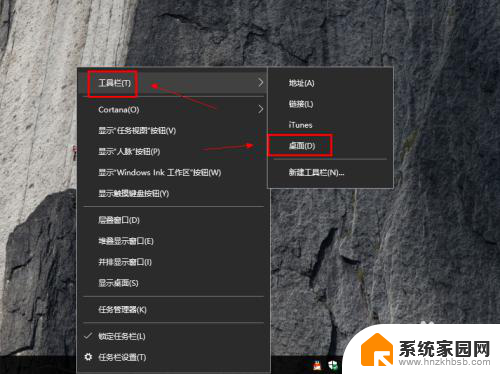
6.设置后可以看到任务栏可以看到桌面图标按钮了,这个就类似winXP和win7的感觉了。如下图所示

7.点击桌面图标,可以直接快速进入所有的桌面选项,如下图所示。再也不用担心回不到桌面了
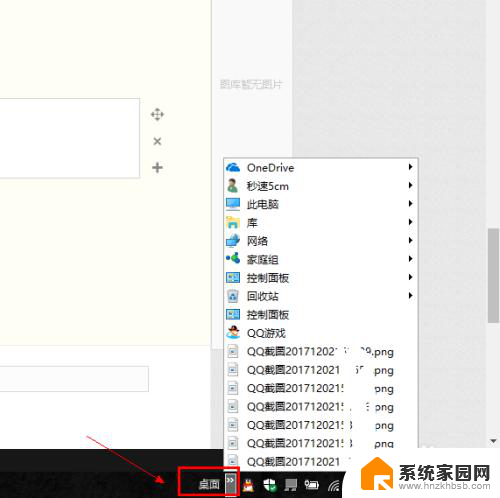
以上就是如何快速显示桌面图标的全部内容,如果你遇到相同情况,可以参照我的方法进行处理,希望对大家有所帮助。
怎么快捷显示桌面图标 win10桌面快捷图标显示位置相关教程
- win10 显示桌面图标 win10怎么设置桌面图标显示
- win10设置桌面图标显示 win10桌面图标显示不全
- win10设置桌面图标显示 win10显示桌面图标的方法
- win10桌面图标无法显示 win10怎么恢复桌面图标显示
- win10桌面显示电脑图标 win10桌面图标显示方法
- 打开桌面的快捷方式 win10桌面显示快捷键是哪个
- 怎样在桌面显示 Win10如何将我的电脑快捷方式显示在桌面
- win10桌面图标没有文字 Win10桌面图标显示异常怎么办
- 显示电脑图标 win10怎么调整桌面图标显示
- win10软件不显示图标 Win10桌面图标显示不完整怎么办
- 电脑网络连上但是不能上网 Win10连接网络显示无法连接但能上网的解决方法
- win10无线网密码怎么看 Win10系统如何查看已连接WiFi密码
- win10开始屏幕图标点击没反应 电脑桌面图标点击无反应
- 蓝牙耳机如何配对电脑 win10笔记本电脑蓝牙耳机配对方法
- win10如何打开windows update 怎样设置win10自动更新功能
- 需要系统管理员权限才能删除 Win10删除文件需要管理员权限怎么办
win10系统教程推荐
- 1 win10和win7怎样共享文件夹 Win10局域网共享问题彻底解决方法
- 2 win10设置桌面图标显示 win10桌面图标显示不全
- 3 电脑怎么看fps值 Win10怎么打开游戏fps显示
- 4 笔记本电脑声音驱动 Win10声卡驱动丢失怎么办
- 5 windows查看激活时间 win10系统激活时间怎么看
- 6 点键盘出现各种窗口 如何解决Win10按键盘弹出意外窗口问题
- 7 电脑屏保在哪里调整 Win10屏保设置教程
- 8 电脑连接外部显示器设置 win10笔记本连接外置显示器方法
- 9 win10右键开始菜单没反应 win10开始按钮右键点击没有反应怎么修复
- 10 win10添加中文简体美式键盘 Win10中文输入法添加美式键盘步骤